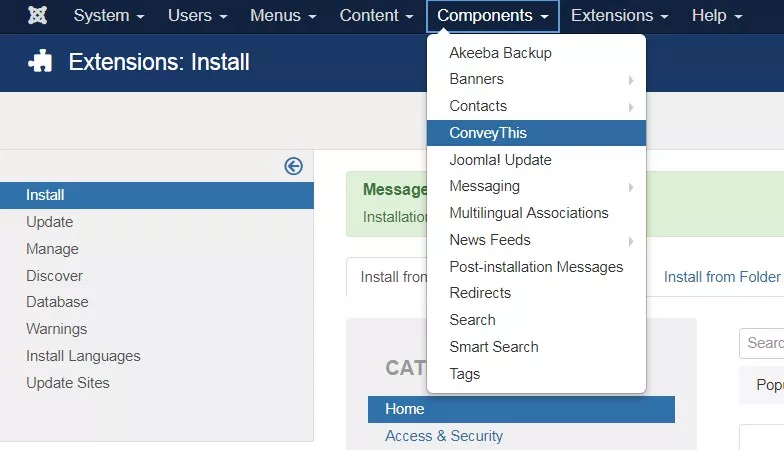Joomla の統合
ConveyThis をサイトに統合するのは迅速かつ簡単です。Joomla も例外ではありません。わずか数分で、ConveyThis を Joomla にインストールして、必要な多言語機能を追加する方法がわかります。
1) ConveyThis アカウントを作成する
まず、ConveyThis アカウント ダッシュボードですべての翻訳を表示および管理できます。こちらで ConveyThis アカウントを作成するだけです。

2) ConveyThis からプラグインを選択します。
ウェブサイト テクノロジーとは、ウェブサイトの構築に使用した特定の CMS を指します。この場合は Joomla です。
「次へ」をクリックして次の手順に進みます。
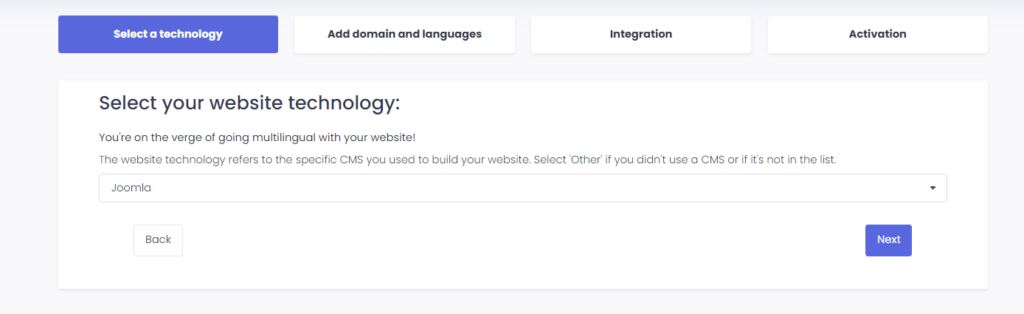
「次へ」をクリックした後、ドメイン名を入力し、ウェブサイトを翻訳する言語を指定します。

「次へ」をクリックして次のステップに進みます。
3) ConveyThis プラグインをインストールする
Joomla コントロール パネルに移動し、システム > 拡張機能 をクリックし、検索フィールドに ConveyThis と入力すると、拡張機能が表示されます。
それをクリックするとインストールページに進みます。
ここで「インストール」ボタンをクリックし、確認ページでもう一度「インストール」をクリックします。
インストールが完了したら、「コンポーネント」カテゴリに移動すると、ConveyThis が表示されます。それをクリックします。
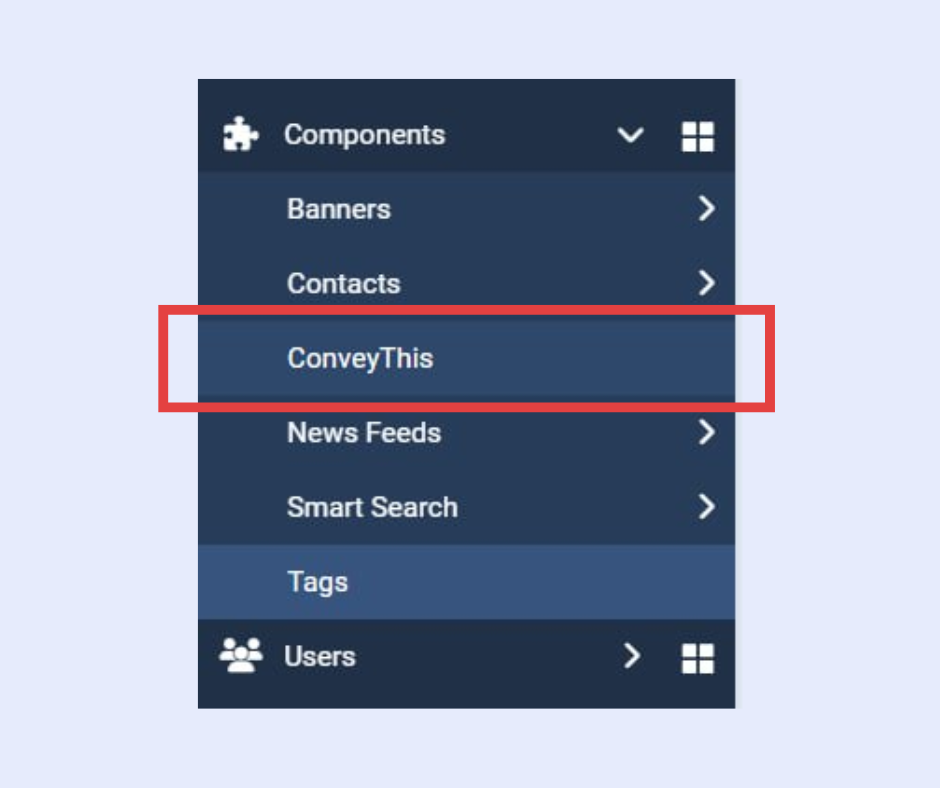
次に、API キーを適切なフィールドに貼り付け、ソース言語とターゲット言語を選択して、 「構成を保存」をクリックします。
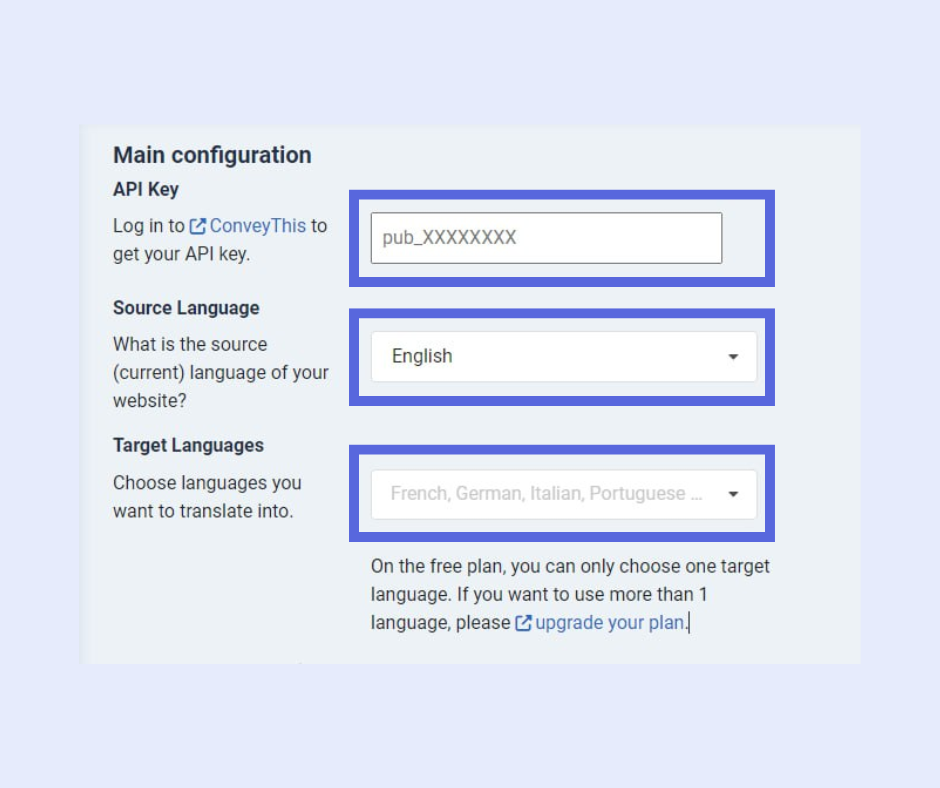
4) グローバル設定で「URL書き換え」を有効にする
グローバル設定で「URL 書き換え」が有効になっていることを確認してください。このオプションが有効になっていないと、ページを翻訳しようとしたときに 404 エラーが発生する可能性があります。
これを行うには、左側のサイドバーの システム に移動し、グローバル構成 に移動します。
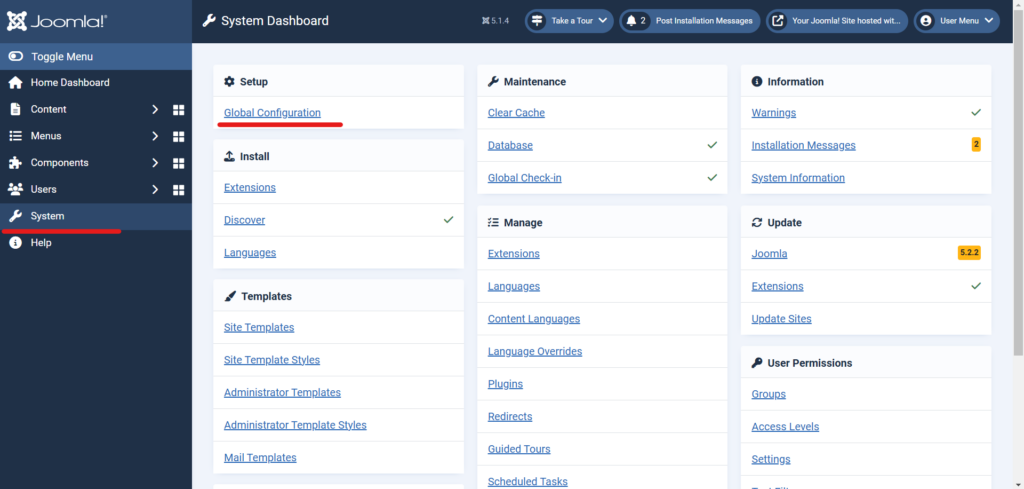
URL 書き換えの使用 を有効にした後、ホスティングに応じて次の手順を実行します。
-
Apache および Litespeed:
htaccess.txt名前を.htaccessに変更します。 -
IIS:
web.config.txt名前をweb.configに変更します。 - NginX:サーバーを設定する必要があります。
- その他のサーバーの場合、または不明な場合は、ホスティング会社にお問い合わせください。
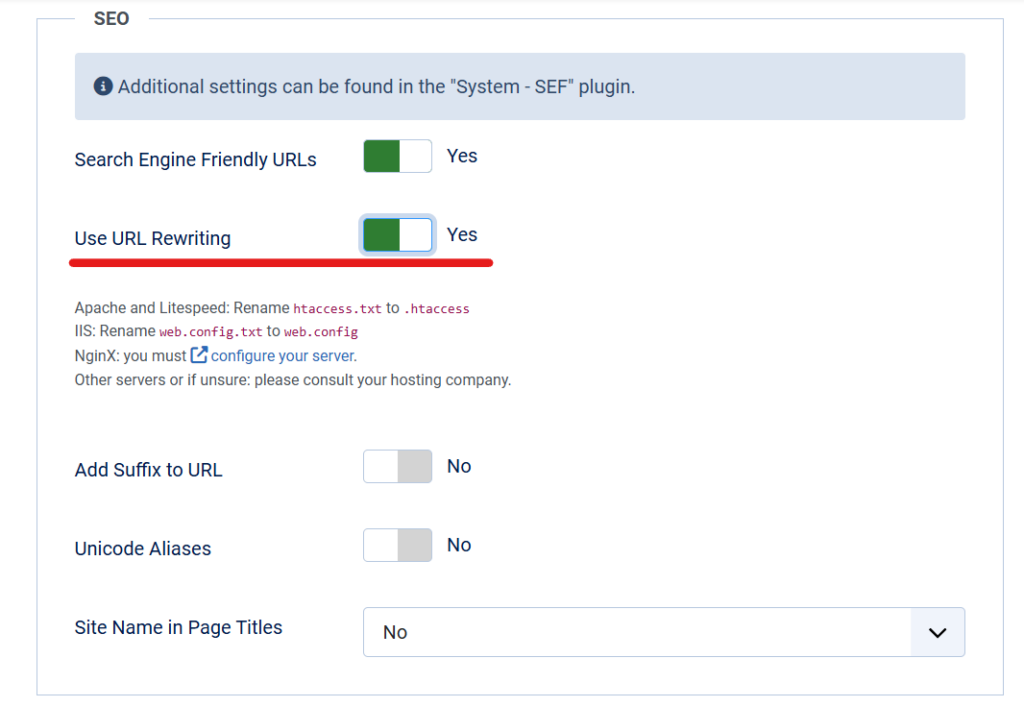
5) これで完了です!
これで完了です。Web サイトにアクセスして、右下にある言語切り替えボタンを確認してください。表示されるまでに数分かかる場合がありますので、少しお待ちいただいても心配しないでください。
言語切り替え機能が表示されたら言語を変更してみてください。すると、魔法のように Web サイトが多言語化されます。これで、ConveyThis ダッシュボードに移動して、すべての翻訳を管理できます。
おめでとうございます。これで、Web サイトの翻訳を開始できます。